Login
Auf der Startseite des Matching Systems ( matching.in.tum.de ) können Sie sich über den “Login” Button mit Ihren TUMonline Zugangsdaten einloggen.

Nach dem Login werden alle sichtbaren MatchingInstanzen mit den Informationen zu den PräferenzabgabeZeiträumen aufgelistet.
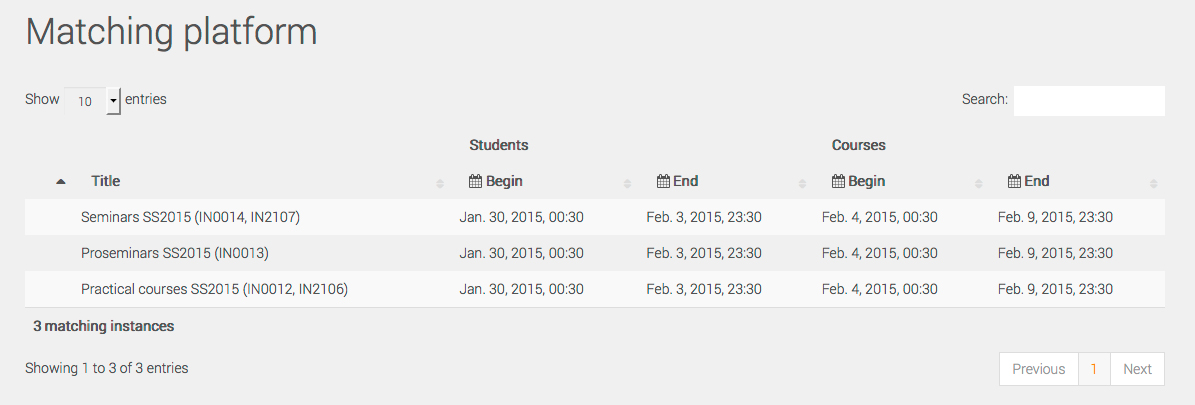
Durch einen Klick auf den Titel einer MatchingInstanz gelangen Sie zur zentralen Informationsseite der gewählten MatchingInstanz. Hier werden die wichtigsten Informationen wie beispielsweise die Präferenzabgabe Zeiträume sowie die zugehörigen Kurse in einer sortier und durchsuchbaren Tabelle angezeigt. Außerdem wird die Gesamtzahl der zugehörigen Kurse angezeigt.
Präferenzabgabe
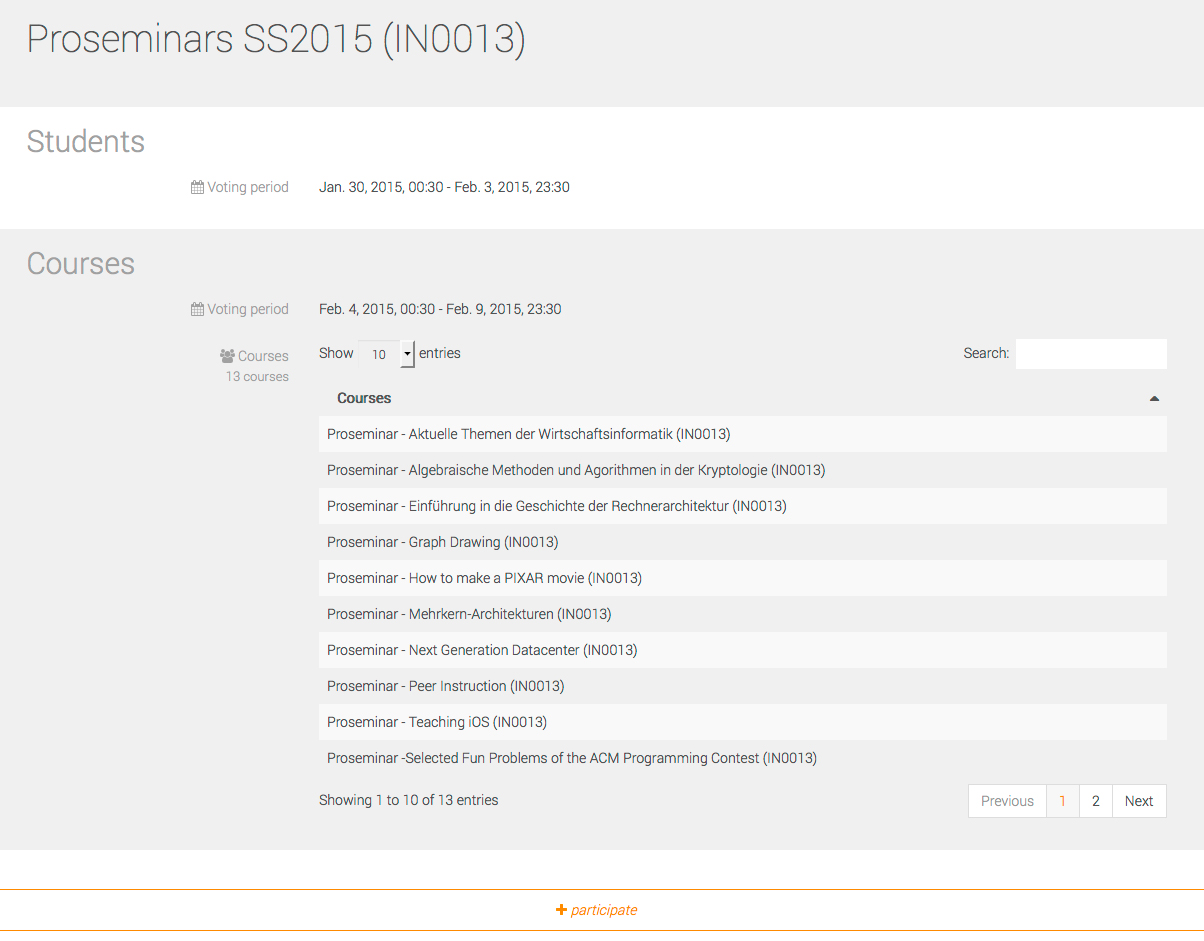
Über den Button “participate” am unteren Ende der Seite gelangen Sie zur PräferenzabgabeSeite. Der Button ist nur aktiv, wenn eine Präferenzabgabe zu diesem Zeitpunkt auch möglich ist. Auf der Seite zur Präferenzabgabe werden zunächst wichtige Hinweise angezeigt, die Sie bestätigen müssen.
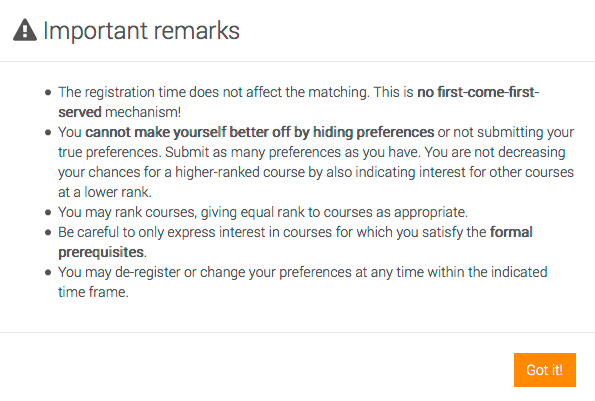
Danach werden Ihnen im oberen Teil der Seite die über Shibboleth übertragenen Daten angezeigt, darunter möglicherweise auch Ihr aktueller Studiengang sowie Ihr aktuelles Fachsemester. Sofern Ihr aktueller Studiengang angezeigt wird haben Sie die Möglichkeit, für das folgende Semester einen anderen Studiengang aus einer Liste auszuwählen, falls Sie einen Studiengangswechsel planen.
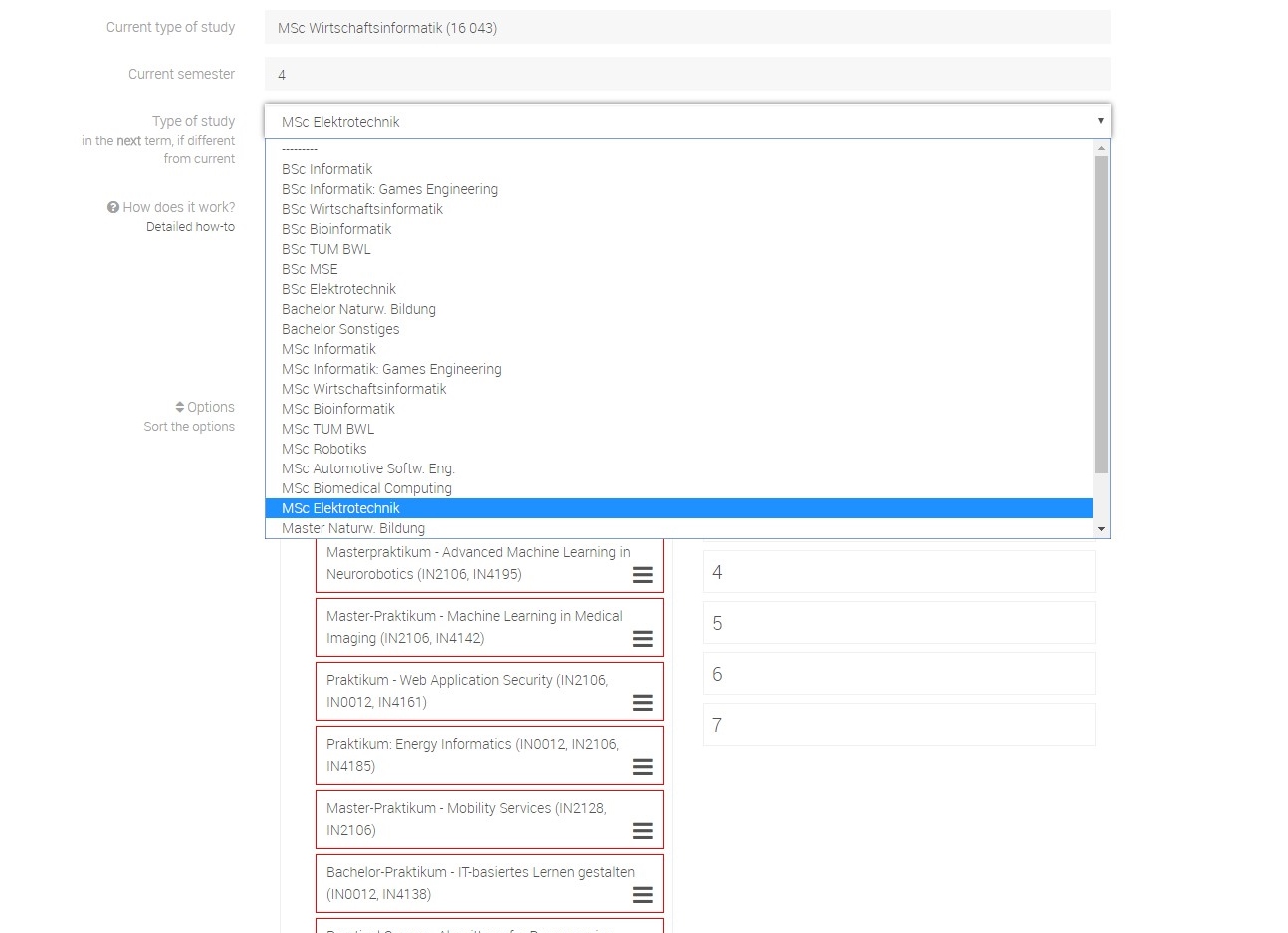
Außerdem werden zwei filterbare Listen mit Kursen angezeigt. Die Liste auf der linken Seite enthält anfangs alle zur MatchingInstanz verfügbaren Kurse. Sie stellt die Liste der für Sie inakzeptablen Kurse dar (rote Umrandung).
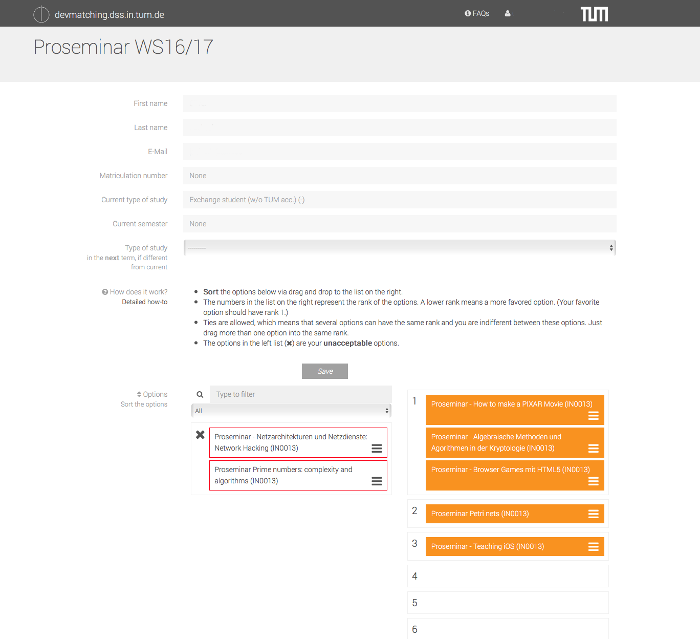
Über Drag&Drop können Sie Kurse zwischen den beiden Listen verschieben. Die Kurse in der Liste auf der rechten Seite sind Ihre favorisierten Kurse, die entsprechenden Rängen zugeordnet werden können. Ihre favorisierten Kurse sollten bei Rang 1 eingeordnet sein. Es können auch mehrere Kurse einem Rang zugeordnet werden und bedeutet, dass Sie zwischen diesen Kursen indifferent sind.
Über einen der beiden “Save” Buttons können Sie Ihre Präferenzen speichern. Sie können jederzeit während des PräferenzabgabeZeitraums Ihre Präferenzen ändern (über “edit” Button) oder komplett löschen (über “delete” Button).
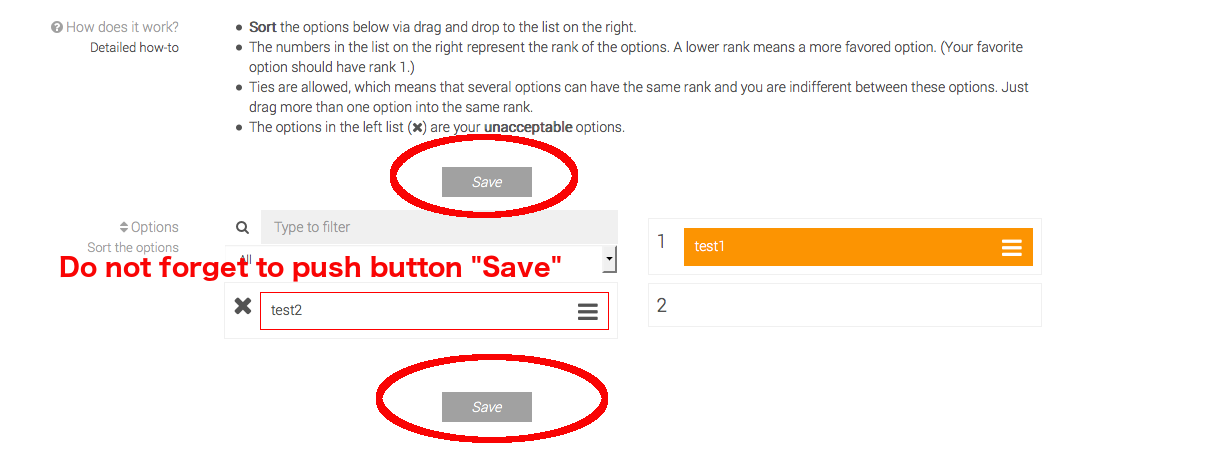
Bitte beachten Sie, dass die angezeigten Ränge nicht immer fortlaufend sind. Wenn Sie beispielsweise zwei Kurse dem ersten Rang zugeordnet haben, dann wird der darauf folgende Kurs nicht Rang 2 sondern Rang 3 zugeordnet sein. Sie können pro Matching-Instanz nur maximal einen Kursplatz erlangen, daher ist es wichtig, dass Sie möglichts vielen Kursen, die für Sie akzeptabel sind, ein Ranking geben.
Matching abrufen
Nachdem die Präferenzabgabe-Zeiträume abgelaufen sind und das Matching berechnet wurde können Sie Ihre persönliche Zuteilung im Matching-System abrufen. Sie wird auf der Seite der jeweiligen Matching-Instanz am unteren Ende der Seite unter “Matching (Your matching)” angezeigt.